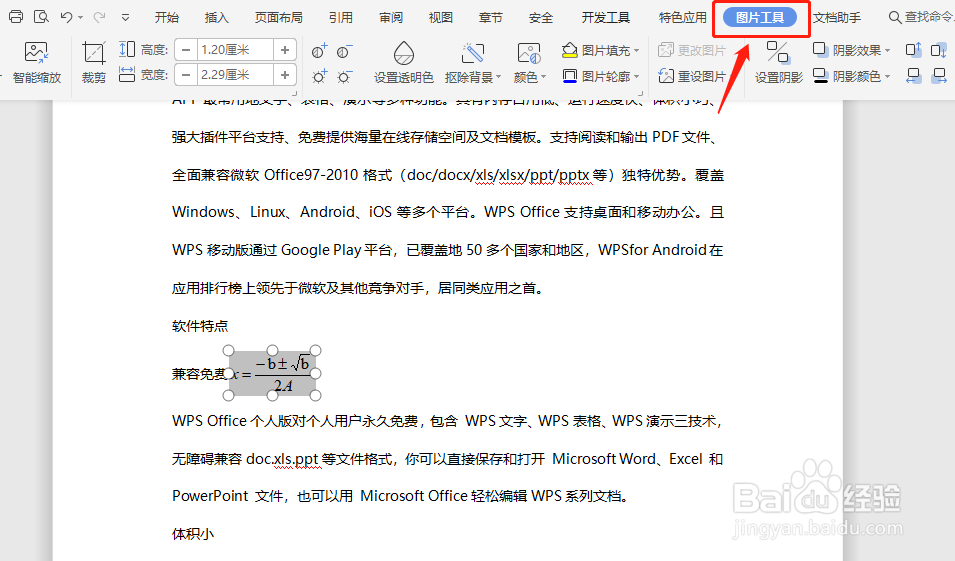1、使用WPS Office新建或打开Word文档;
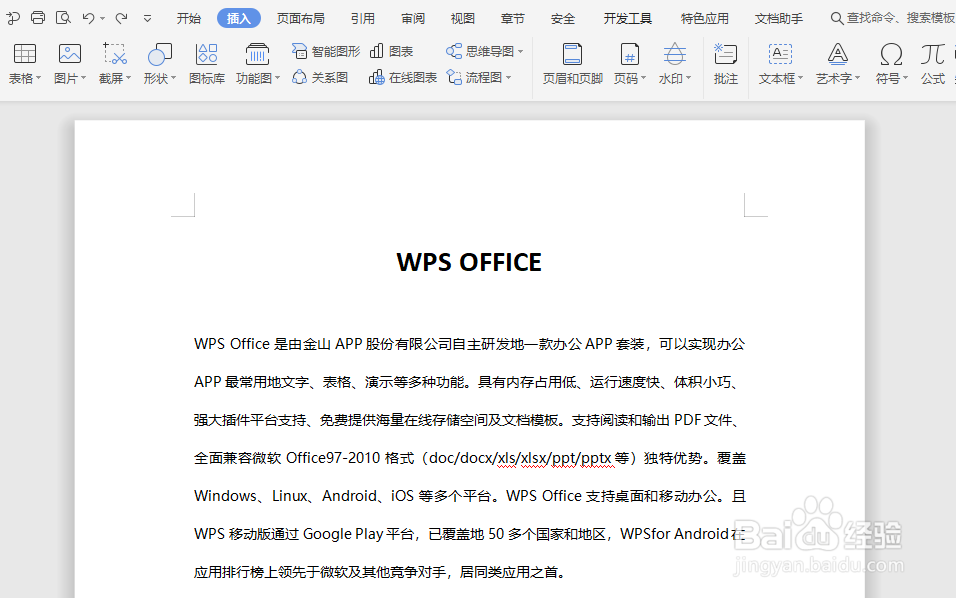
2、依次点击“插入”—“公式”;
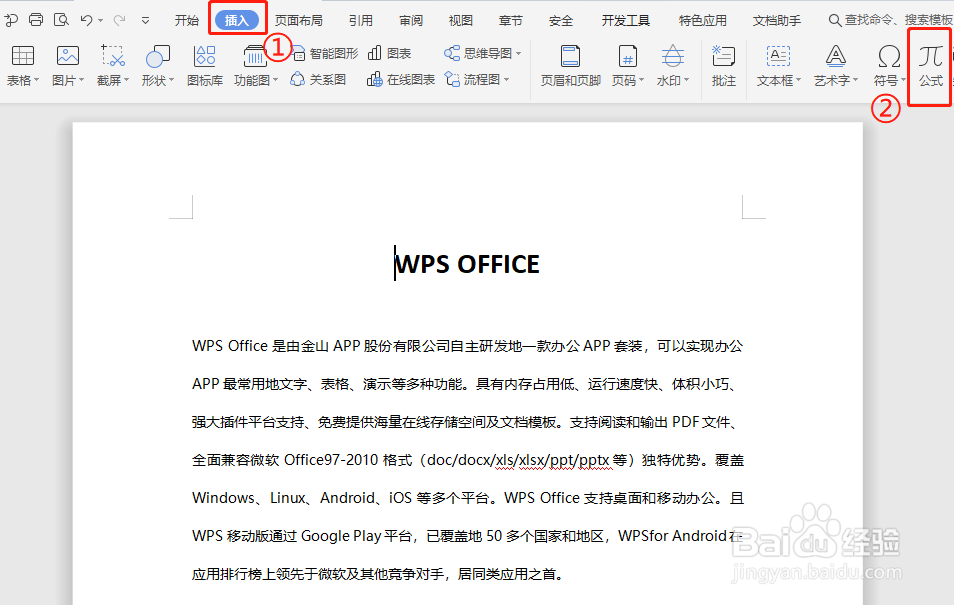
3、完成上述操作后,即可打开“公式编辑器”;
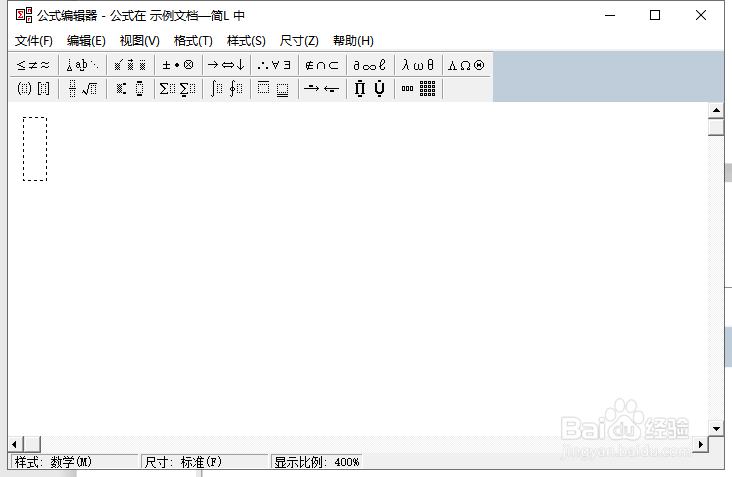
4、在“公式编辑器”中,最上面的是菜单栏,菜单栏下方是常用的一些公式命令,可以根据我们的需要进行选择编写;
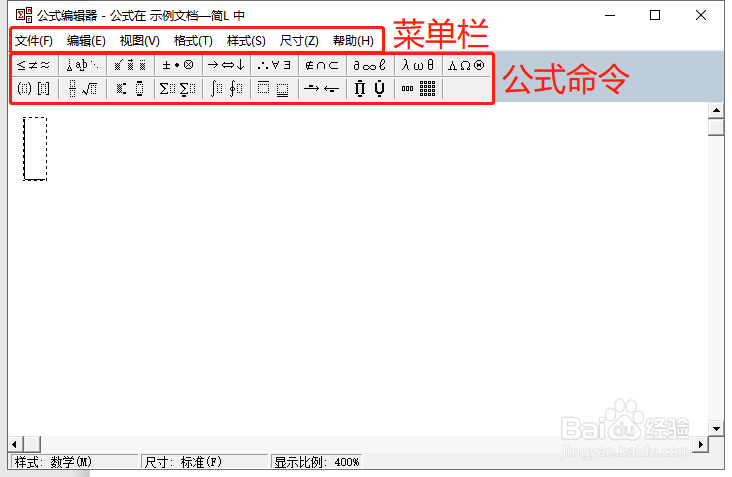
5、鼠标光标放在公式命令上即可看到对应的符号元素等,根据需要进行编写;
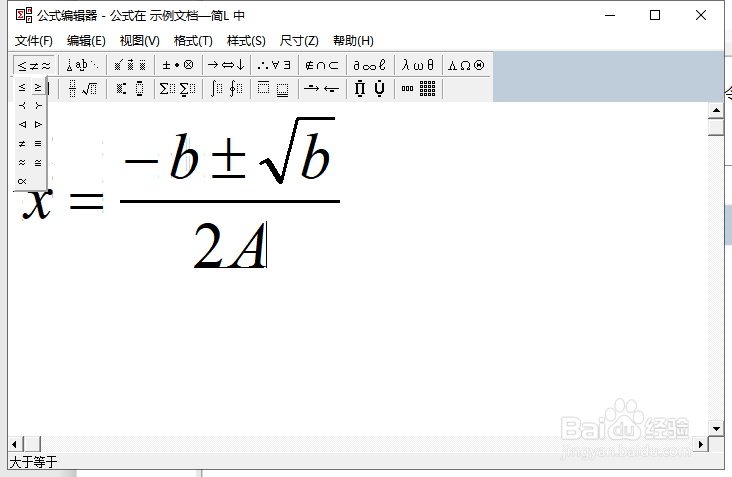
6、编写完成后,点击左上角“文件”—“更新”;
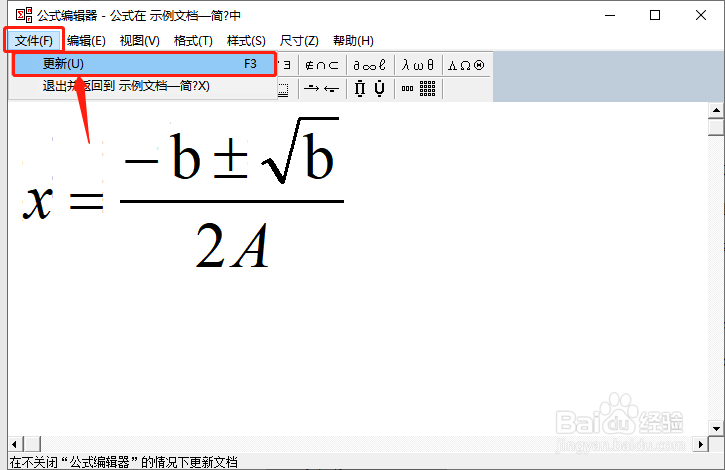
7、如下图所示,该公式已经插入到文档;
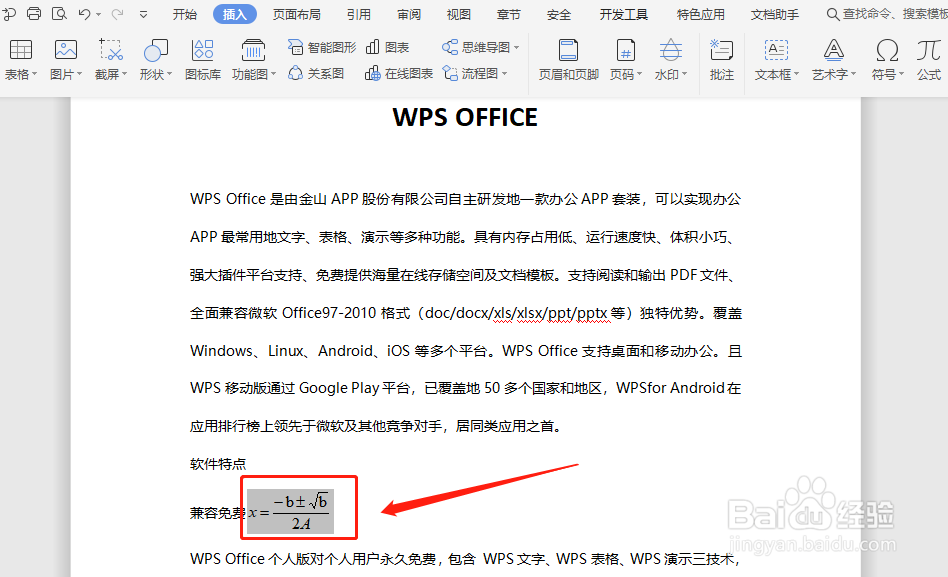
8、如需对公式进行美化,可选中公式后,点击“图片工具”进行调整即可。
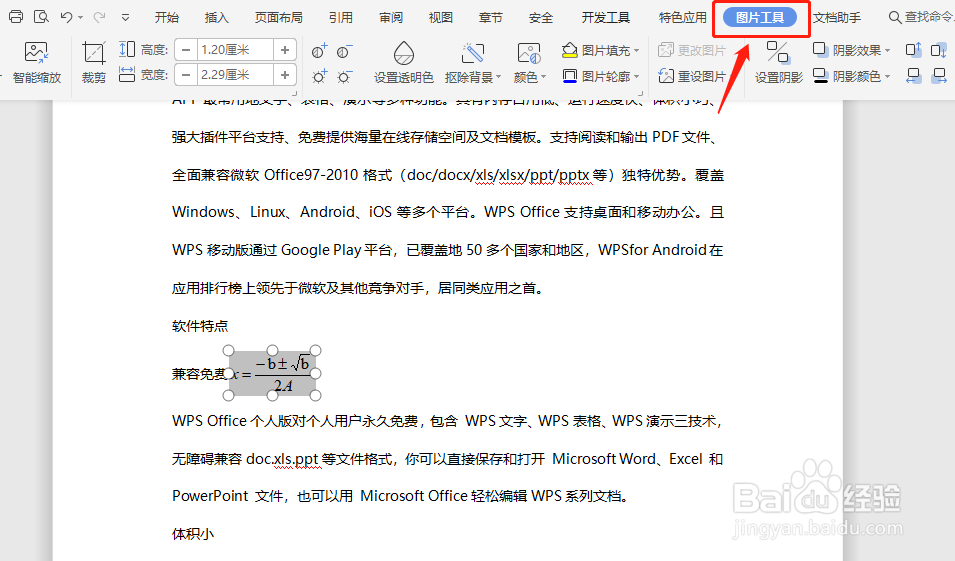
时间:2024-10-12 16:52:35
1、使用WPS Office新建或打开Word文档;
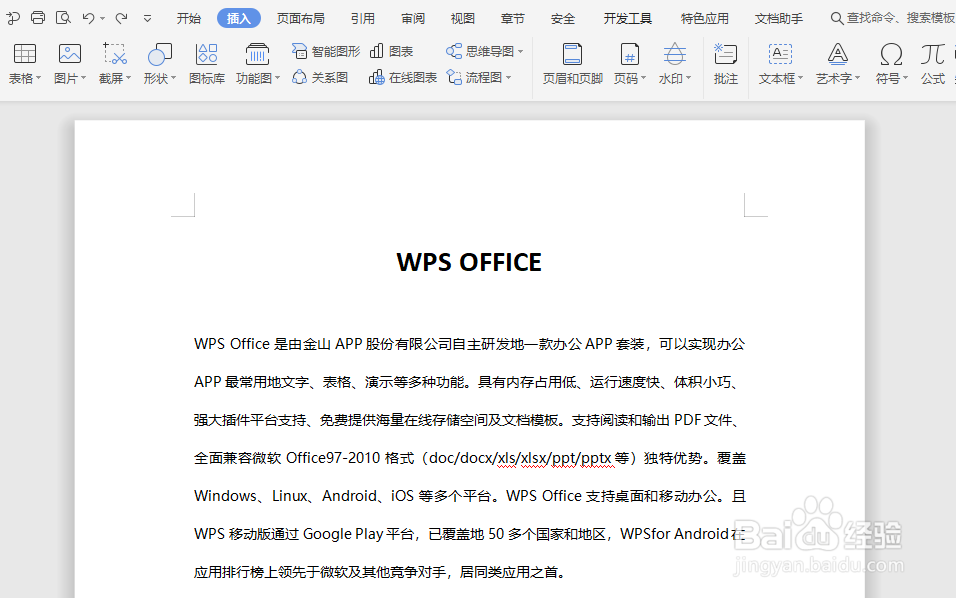
2、依次点击“插入”—“公式”;
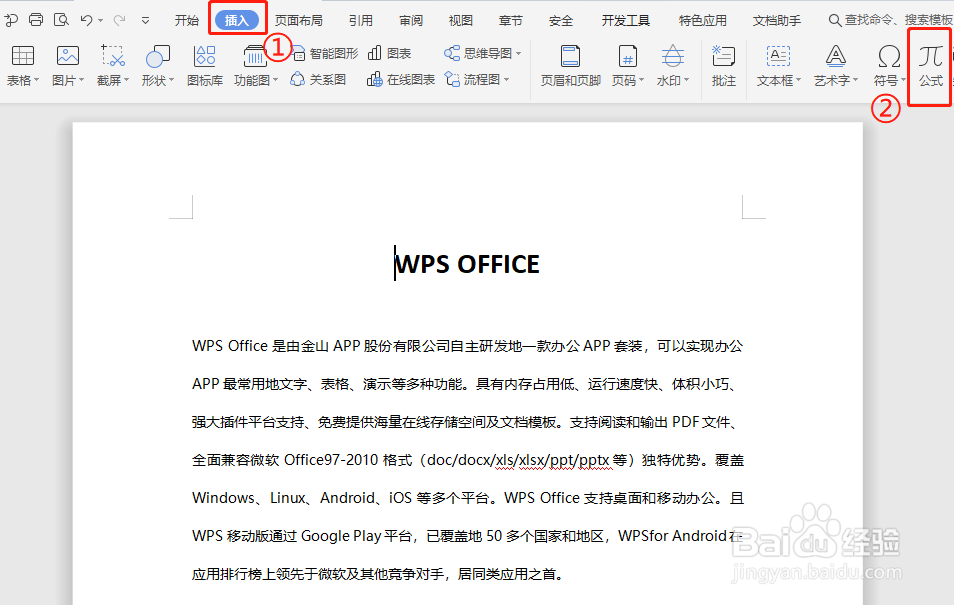
3、完成上述操作后,即可打开“公式编辑器”;
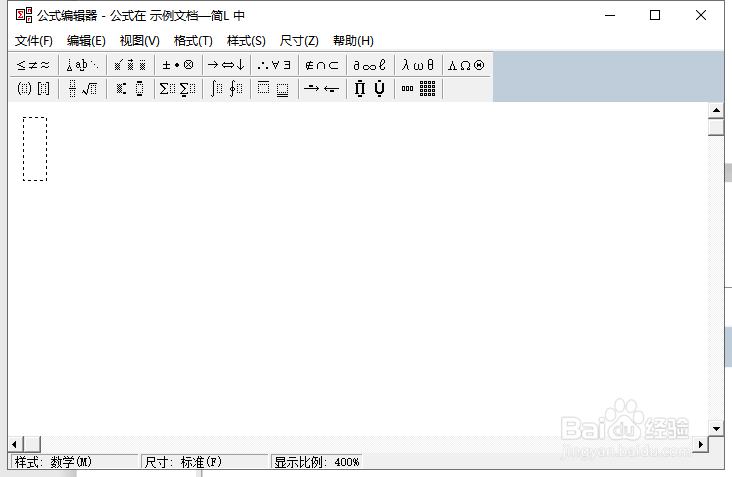
4、在“公式编辑器”中,最上面的是菜单栏,菜单栏下方是常用的一些公式命令,可以根据我们的需要进行选择编写;
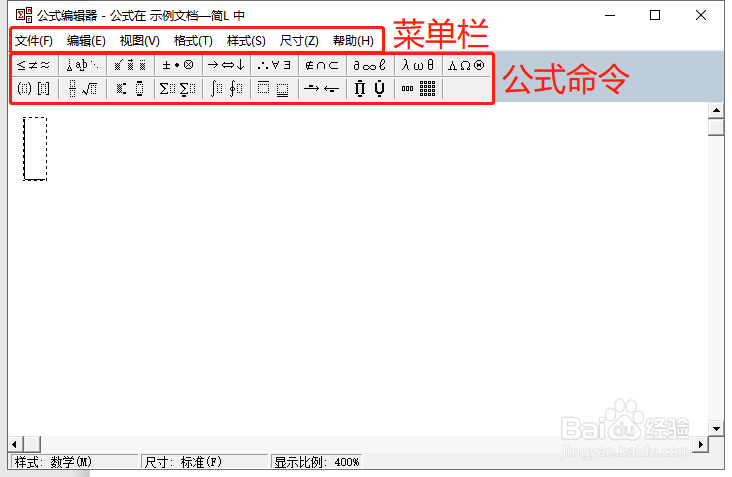
5、鼠标光标放在公式命令上即可看到对应的符号元素等,根据需要进行编写;
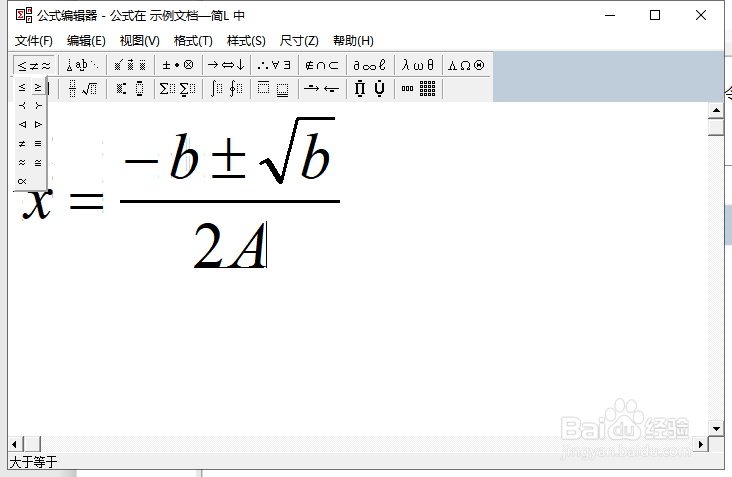
6、编写完成后,点击左上角“文件”—“更新”;
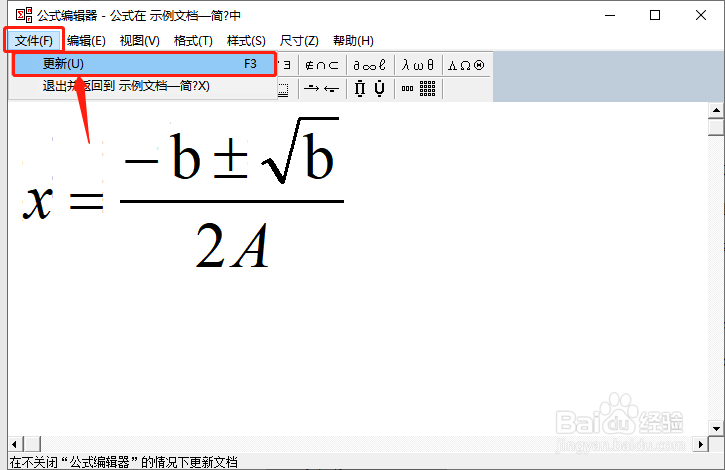
7、如下图所示,该公式已经插入到文档;
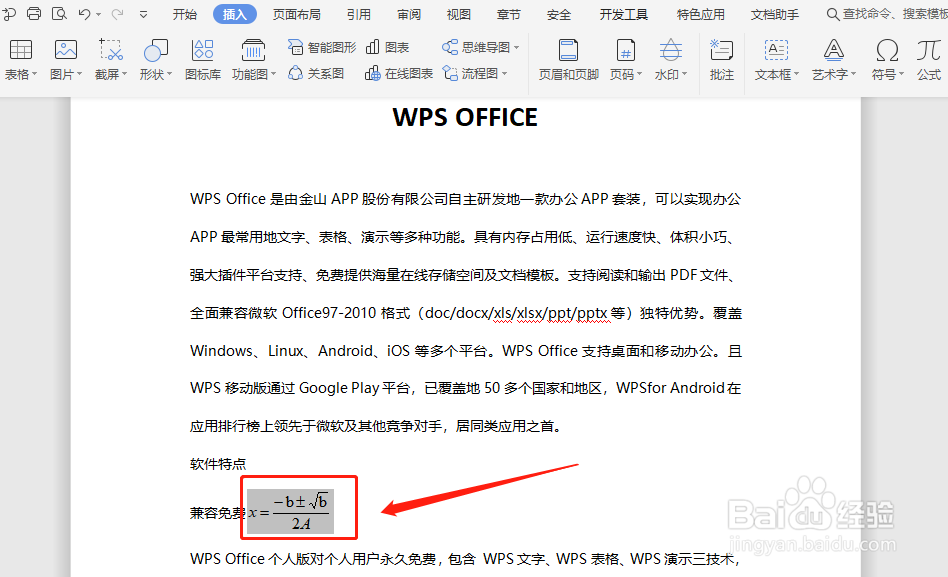
8、如需对公式进行美化,可选中公式后,点击“图片工具”进行调整即可。